Cómo usar los widgets de Telegram en Android
Telegram ahora incluye widgets para la pantalla de inicio de tu móvil. Te enseñamos a utilizarlos y a sacarles todo el partido.
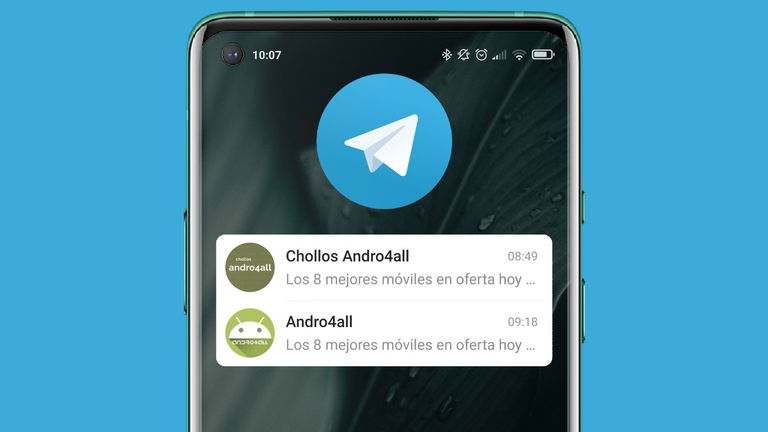
Desde la versión 7.5 de la aplicación, Telegram ofrece en Android la posibilidad de añadir widgets a la pantalla de inicio, con los que echar un vistazo rápido a nuestras conversaciones más importantes, y leer los últimos mensajes sin necesidad de abrir la app.
Se trata de una de las herramientas más interesantes que han llegado a la aplicación en los últimos meses, y sin duda una función que todo usuario de Telegram debería estar utilizando. Por esa razón, vamos a explicarte cómo puedes usar los widgets de Telegram para sacarles todo el partido.
¿Qué widgets hay de Telegram en Android y para qué sirven?
Como el resto de widgets para Android, los de Telegram ofrecen la posibilidad de utilizar la app o consultar información de ella desde la pantalla de inicio del móvil, sin necesidad de acceder a ella.
Desde la llegada de la versión 7.5 de Telegram, la aplicación ofrece dos tipos de widgets distintos, cada uno de ellos destinado a una finalidad diferente.
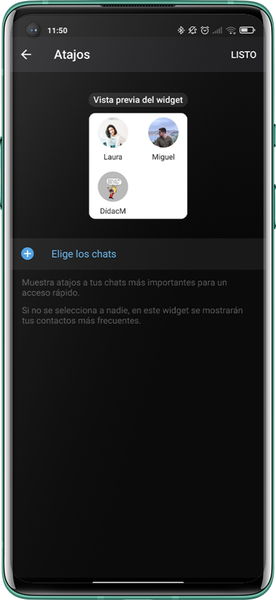
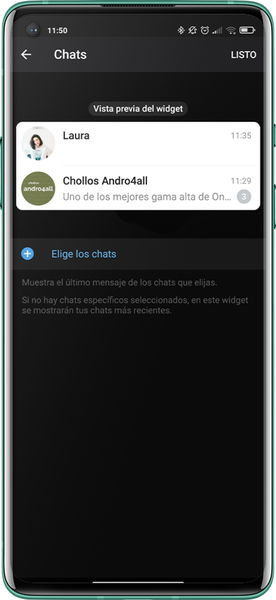


Por un lado, el widget de atajos da la posibilidad de tener algunos de los contactos más utilizados en la pantalla de inicio, para acceder a sus respectivos chats rápidamente sin tener que pasar por la bandeja de entrada de la aplicación.
Por otro, está el widget de chats. Este --representado en la imagen que encabeza este artículo-- muestra una lista con los chats seleccionados, y los últimos mensajes recibidos en cada uno de ellos. Si existen mensajes sin leer, aparecerá un indicador.
Cómo poner un widget en tu pantalla
Sin duda alguna, los de Telegram ya han pasado a colarse en nuestra lista de mejores widgets para Android por su conveniencia al darnos la posibilidad de ver mensajes o acceder a chats sin tener que abrir la app. Si tú también quieres añadir uno de los widgets de Telegram a tu pantalla de inicio, estos son los pasos que debes seguir:
- Dirígete a la pantalla de inicio de tu móvil, y realiza una pulsación larga sobre un hueco vacío de la pantalla.
- Cuando aparezca el menú de configuración de la pantalla de inicio, toca sobre "Widgets".
- En la lista de widgtets, selecciona "Telegram".
- Elige uno de los dos widgets disponibles, y arrástralo al hueco de la pantalla de inicio donde lo quieras colocar.
- Elige los chats que quieres que se muestren, y cuando hayas finalizado, toca sobre "Listo".
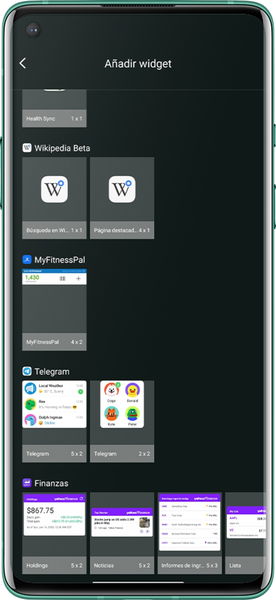
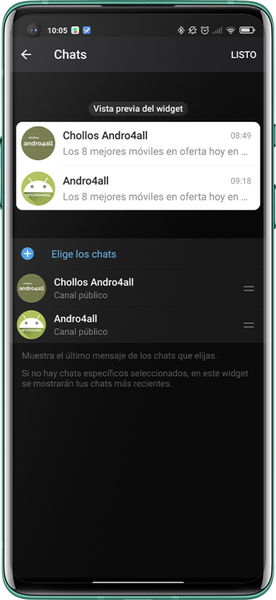
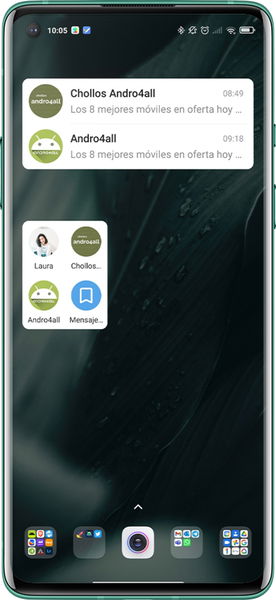



Eso es todo. De una manera muy sencilla, habrás podido añadir uno de los widgets de Telegram a la pantalla de inicio de tu móvil Android, para tener siempre a mano tus chats favoritos.